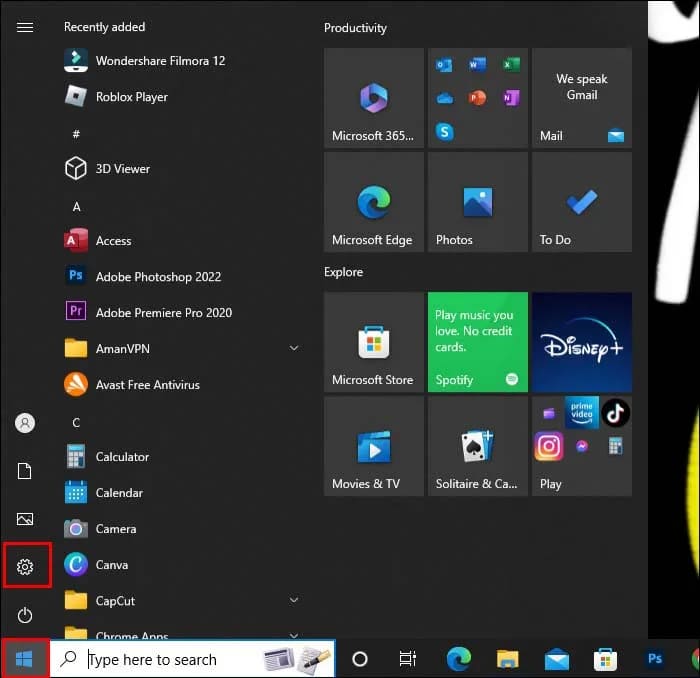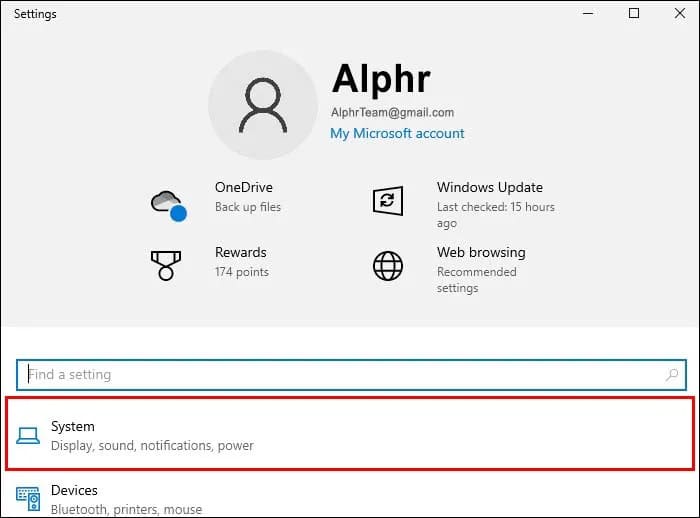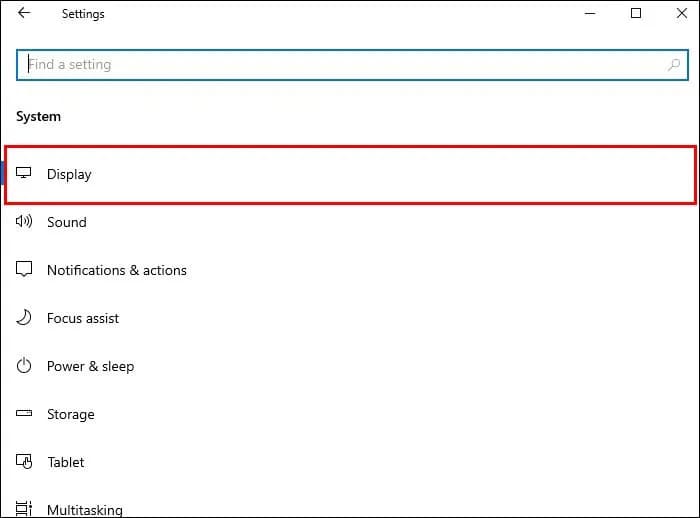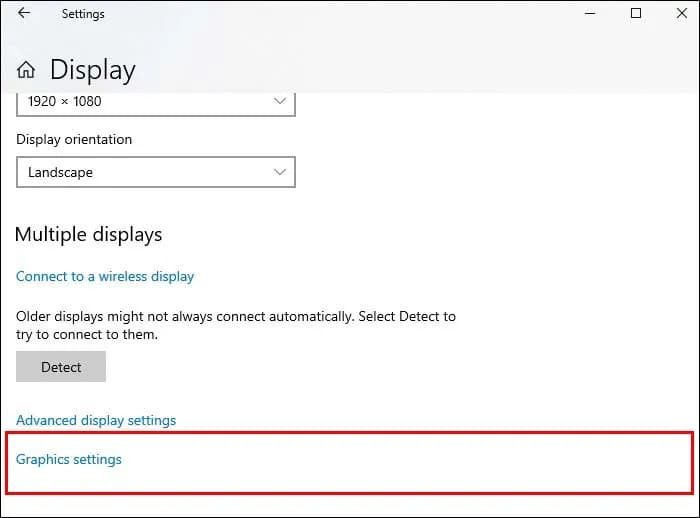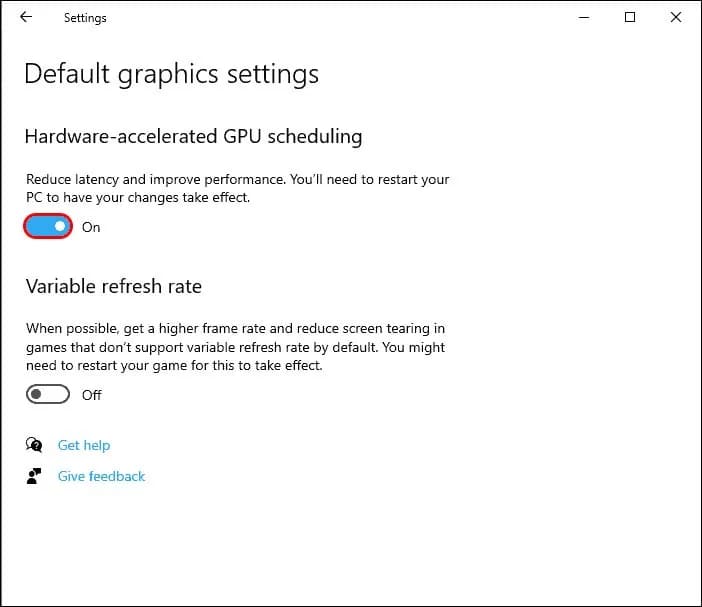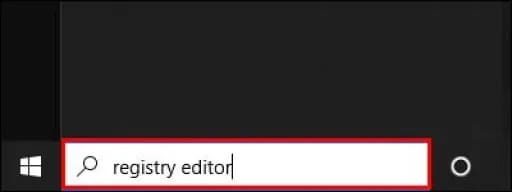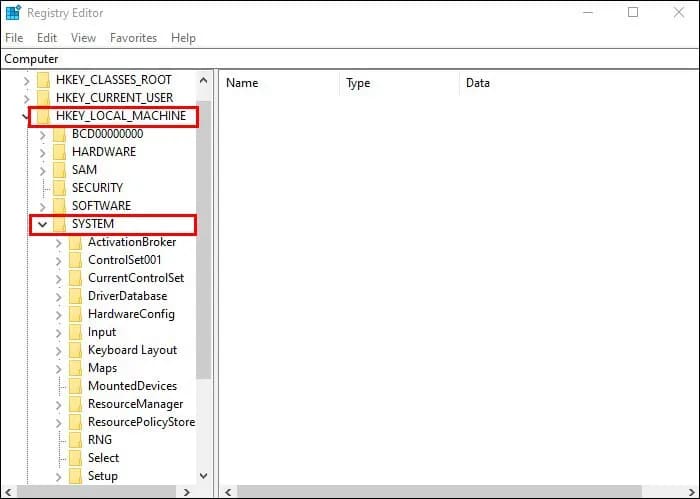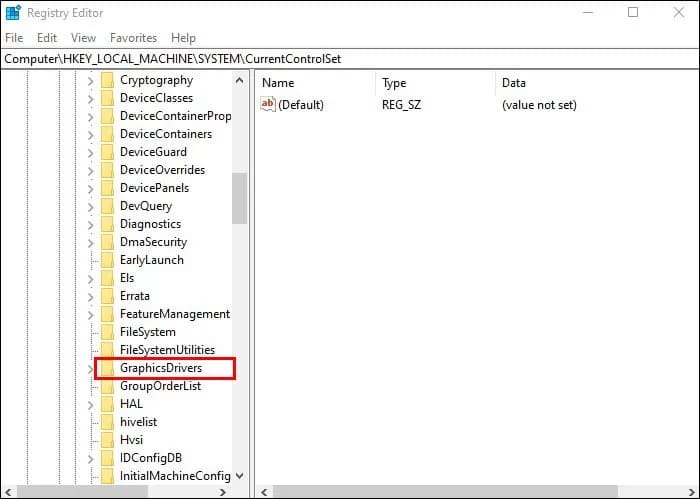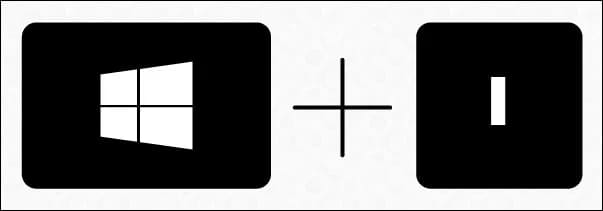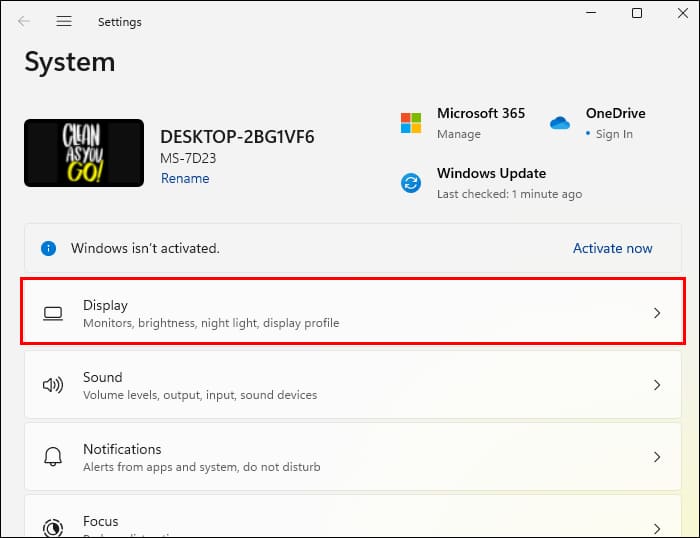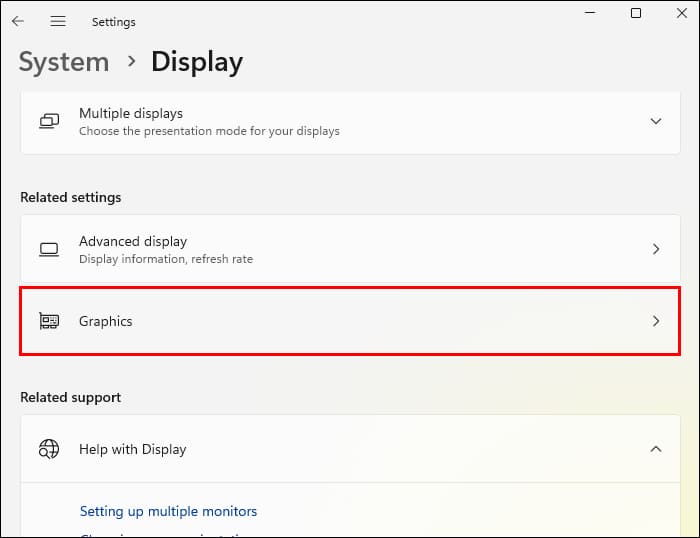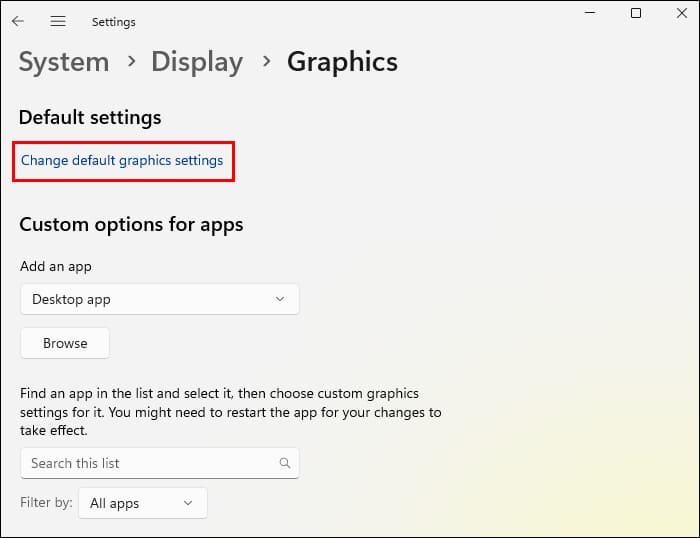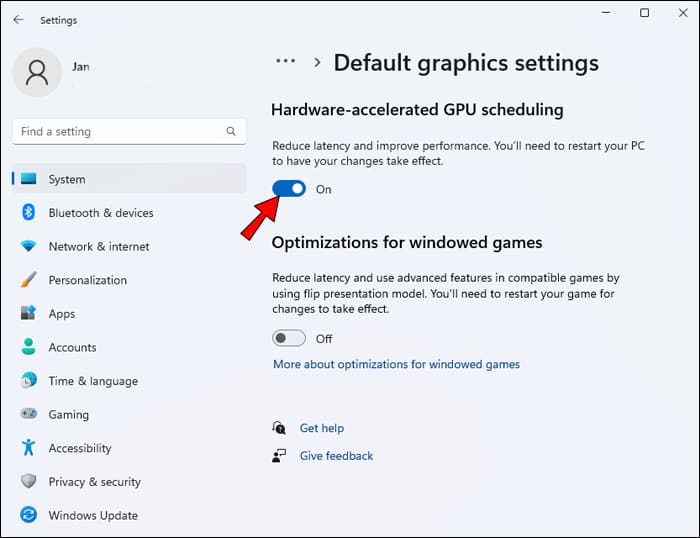Comment activer le planificateur d'accélération matérielle GPU
Dans la mise à jour du 10 mai 2020 pour Windows 10, Microsoft a introduit une nouvelle fonctionnalité appelée Hardware GPU Acceleration Scheduling. En tant que fonctionnalité facultative, elle n'est pas activée par défaut dans Windows 10 ou Windows 11, ce qui signifie que vous devez l'activer vous-même si vous souhaitez en profiter.
Cela conduit à deux questions simples : qu'est-ce que la planification GPU accélérée par le matériel et comment l'exécutez-vous ?
Qu'est-ce que la planification accélérée par GPU matériel ?
Pour répondre à cette question, vous devez comprendre les bases de la planification GPU. En 2006, Microsoft a introduit Windows Display Driver Model 1.0 (WDDM), qui a apporté le concept de planification GPU. Avant que la planification n'existe, les applications pouvaient envoyer autant de requêtes qu'elles le souhaitaient au GPU, ce qui créait souvent des goulots d'étranglement dans le registre qui entravaient les performances du système. Pensez-y comme à des dizaines de personnes essayant de franchir la même porte en même temps, et vous comprendrez pourquoi ce manque d'horaire est un si gros problème.
Le lancement de WDDM a introduit des outils organisationnels qui hiérarchisent et planifient automatiquement les demandes pour l'unité de traitement graphique (GPU). Entre 2006 et 2020, WDDM a connu plusieurs développements, chaque changement ajoutant de nouvelles fonctionnalités pour tenir compte de la complexité croissante des nouveaux ordinateurs. Finalement, l'installation de nouvelles fonctionnalités sur WDDM est devenue peu pratique et gourmande en ressources, ce qui a nécessité l'introduction d'une nouvelle forme de planification.
C'est ainsi que Microsoft a proposé une planification GPU accélérée par le matériel.
En supposant que votre machine dispose du bon matériel (et des bons pilotes), la planification GPU accélérée par le matériel peut décharger la majeure partie de la planification précédemment gérée par WDDM vers un processeur de planificateur basé sur le GPU lui-même. Microsoft définit ce changement comme étant comme reconstruire les fondations de la maison pendant que vous êtes à la maison, car cela change fondamentalement la façon dont l'ordinateur planifie les demandes au GPU.
De quoi avez-vous besoin pour activer la planification GPU accélérée par le matériel ?
Malheureusement, tous les appareils Windows 10 ou Windows 11 ne peuvent pas utiliser la planification GPU accélérée par le matériel. Vous avez besoin de la bonne combinaison de matériel et de pilotes pour tirer parti de cette fonctionnalité.
Côté matériel, vous aurez besoin d'une carte graphique assez moderne, comme celles que l'on trouve dans les PC de jeu modernes. Toute carte de la gamme AMD 5600 ou ultérieure, ainsi que les cartes de la gamme NVIDIA GTX 1000 ou ultérieure, peuvent utiliser cette fonctionnalité. Cependant, il est préférable de rechercher votre carte graphique individuellement avant d'essayer d'activer la planification GPU accélérée par le matériel.
Outre le matériel, vous aurez besoin de Windows 10 ou 11 installé (ce qui signifie qu'aucun changement de planification pour Windows 9 ou inférieur), ainsi que des pilotes appropriés. La fonctionnalité nécessite le pilote WDDMv2.7 ou version ultérieure, qui est livré avec la mise à jour de mai 10 de Windows 2020.
Notez qu'avoir le pilote et une carte graphique incompatible signifie que vous ne pouvez pas activer la planification GPU accélérée par le matériel, de même si vous avez une carte graphique compatible mais que vous n'avez pas mis à jour votre version de Windows pour obtenir le pilote.
Comment activer la planification GPU accélérée par le matériel dans Windows 10
En supposant que vous disposiez d'une carte graphique compatible et des pilotes appropriés, vous pouvez activer la planification GPU accélérée par le matériel dans Windows 10 en utilisant deux méthodes :
Utiliser les paramètres Windows
Le moyen le plus simple d'activer la fonctionnalité est de le faire via vos paramètres Windows :
- Cliquez sur le "Commencersur le bureau et dirigez-vous versParamètres" .
- Sélectionnez “Systèmepour faire apparaître un menu sur le côté gauche.
- Qui choisissez-vous?عرض" .
- Aller à Plusieurs écranset cliquez sur un lien "Paramètres graphiques".
- Vous devriez voir un interrupteur à bascule à côté Planification GPU accélérée par le matériel , que vous pouvez activer ou désactiver et redémarrer votre ordinateur après avoir effectué la modification.
Lorsque vous redémarrez, votre appareil peut prendre plus de temps à se charger car il s'adapte au nouveau paramètre.
Utiliser l'éditeur de registre
Vous ne pourrez peut-être pas trouver l'option de planification GPU accélérée par le matériel dans le menu Paramètres de Windows. Si tel est le cas, il est probable que vous n'ayez pas installé la mise à jour appropriée ou que Windows 10 sache que votre carte graphique n'est pas compatible avec la fonctionnalité. Si vous êtes sûr que votre carte est compatible et que vous souhaitez contourner la méthode de planification GPU accélérée par le matériel intégrée de Microsoft, vous pouvez utiliser l'Éditeur du Registre pour l'activer :
- Cliquez sur le "Commencer«Écrire "Éditeur de registre" Dans la barre de recherche
- Clique sur "Exécuter en tant qu'administrateur".
- Aller à "HKEY_LOCAL_MACHINE" , Puis appuyez sur "le système" Suivi de "Ensemble de contrôle actuel".
- Sélectionnez “Contrôledans la liste déroulante Fichier, puis cliquez sur "Pilotes graphiques".
- je cherche "HwSchMode" dans la liste des fichiers sur le côté droit de l'écran et ouvrez-le.
- Dans la fenêtre contextuelle résultante, définissez "Base" Au Hexadécimal و"Données de valeur" sur 2.
- Cliquez sur le bouton Ok pour enregistrer automatiquement les modifications.
- Redémarrez votre ordinateur.
Le chargement de votre ordinateur peut prendre un peu plus de temps après avoir effectué cette modification, mais il s'adaptera et se chargera bientôt plus facilement lors des redémarrages ultérieurs.
Comment activer la planification GPU accélérée par le matériel dans Windows 11
L'introduction de Windows 11 a vu la migration de la fonctionnalité de planification GPU accélérée par le matériel, bien que vous deviez utiliser une méthode différente pour la faire fonctionner :
- Appuyez sur un bouton et maintenez-le enfoncé "Les fenêtres" Et presse "L'ouvrir une application "Paramètres".
- Aller à "le système" Via le menu de droite et sélectionnez "l'offre".
- Faites défiler jusqu'à Paramètres associés Et cliquez "Graphique".
- Clique sur le lien "Modifier les paramètres graphiques par défaut".
- Basculez le commutateur ci-dessous "Planification GPU accélérée par le matériel » Puis cliquez sur "Oui" À l'invite.
- fermer l'application Paramètres Redémarrez l'ordinateur.
La planification GPU accélérée par le matériel en vaut-elle la peine ?
Fait intéressant, Microsoft indique que vous ne verrez probablement aucune différence fonctionnelle significative sur votre PC (en supposant que tout fonctionne correctement) lorsque la planification GPU accélérée par le matériel est activée. La fonctionnalité modifie simplement la manière dont les requêtes GPU sont gérées, ce qui n'est pas immédiatement apparent lorsque vous utilisez votre appareil pour des tâches quotidiennes.
Les avantages sont évidents lorsque vous commencez à effectuer des tâches gourmandes en CPU, telles que les jeux, les raisons suivantes étant d'excellentes raisons d'essayer la fonctionnalité :
- Réduire l'utilisation du processeur Transférer la responsabilité de la planification à votre GPU signifie que votre CPU n'a pas besoin de continuer à créer des données de trame dont votre GPU aurait normalement besoin pour gérer ces demandes.
- Réduire le décalage d'entrée Chaque milliseconde de retard dans un jeu vidéo basé sur la réaction est le temps qui peut faire la différence entre la victoire ou la défaite. Étant donné que votre GPU gère tous les aspects du traitement graphique, il y a moins de délai entre la pression d'un bouton et l'action correspondante à l'écran.
Réduisez la température de votre CPU - Avec des demandes moindres sur le CPU en raison du changement de responsabilité de planification, votre CPU peut fonctionner plus rapidement et plus longtemps sans surchauffe.
Bien que ces avantages soient évidents pour les jeux PC haut de gamme, vous devez tenir compte de la planification GPU accélérée par le matériel, qui sollicite davantage votre GPU. La consommation d'énergie augmentera et vous constaterez peut-être que votre ordinateur commence à avoir du mal à rendre les graphiques avec des paramètres haut de gamme si votre GPU approche déjà de son utilisation maximale avant d'activer la fonctionnalité.
Planifiez les choses différemment
La planification GPU accélérée par le matériel est une aubaine pour les joueurs (et les autres utilisateurs d'applications gourmandes en ressources graphiques) car elle réduit la charge sur votre CPU. Cependant, vous avez besoin d'un matériel capable de tirer parti de cette fonctionnalité, et vous pouvez rencontrer des problèmes si vous essayez d'exécuter une application graphiquement intensive en raison des exigences accrues imposées à votre GPU.
Cependant, cela peut être une fonctionnalité utile pour ceux qui savent l'utiliser.
Êtes-vous l'un des premiers à adopter la planification GPU accélérée par le matériel ? Pensez-vous que cela deviendra la méthode standard d'ordonnancement GPU dans les années à venir ? Faites-nous savoir dans la section commentaires ci-dessous.